以下的文章主要向大家讲述的是远离病毒攻击无线路由器安全设置,蹭网、ARP攻击、以及木马病毒这些都令人防不胜防,不仅会影响网络速度,严重的还会导致你的机密数据泄漏,造成不可挽救的损失。 用户为了无线网络的安全而感到困扰,怎样做才能确保网络安全呢?下面,小编就总结了无线路由器的安全设置,希望能够帮助大家有一个全面的了解。

SSID英文全称是Service Set Identifier,它是“业务组标识符”的简称,是无线路由网络的标志符,能够用来识别在特定无线网络上发现到的无线设备身份。所有的工作站及访问点必须使用相同的 SSID才能在彼此间进行通讯。 SSID是一个32位的数据,其值区分大小写。它可以是无线局域网的物理位置标识、公司名称或部门名称等等。
信道
信道我们可以理解为频段,英文叫Channel,它是通过无线信号作为传输媒体的数据信号传送通道。而无线宽带路由器可在许多 信道上运行,在邻近范围内使用的各种无线网络设备必须要用不同 信道,否则设备之间会产生信号干扰。如果只有一个无线设备,只需要使用出厂默认值即可。如果拥有多个无线设备,就需要将每个设备使用的 信道错开。
安全设置
对于一个安全的无线网络,我们要从加密和认证等方面来考虑的安全因素。无线网络应用加密技术的最根本目的就是为了它能够达到与有线网络同样的安全等级。因此,在IEEE802.11标准中采用了WEP,它是有线对等保密协议,它是一个专门的安全机制,能够进行业务流的加密和节点的认证。它主要用于无线局域网中链路层信息数据的保密。WEP采用对称加密机理,数据的加密和解密采用相同的密钥和加密算法。WEP使用加密密钥加密,在802.11网络上交换的每个数据包的数据部分。启用加密后,两个802.11设备要进行通信,必须启用加密并具有相同的加密密钥。WEP加密默认是禁用,也就是不加密。
在无线路由器的安全参数是可选的无线路由器安全设置,一般有三个:
1、WEP密钥格式:十六进制数位;ASCII字符;
2、WEP加密级别:禁用加密功能;40(64)比特加密;128比特加密。默认值为Disable Encryption(禁用加密功能);
3、WEP密钥值:由用户设定。
我们组建无线网络是需要无线路由器与无线网卡相互配合,它们可对传输数据进行加密,这样就避免了数据泄漏。WEP加密等级有40(64)比特和128比特两种,目前,使用128比特加密较为安全。因为WEP密钥可以是一组随机生成的十六进制数字,或是由用户自行选择的ASCII字符。每个无线宽带路由器及无线工作站必须使用相同的密钥才能通讯。但加密是可选的,大部分无线路由器默认值为禁用加密。加密可能会带来传输效率上的影响。
如需启用加密功能,请选择“ASCII字符”的WEP密钥格式,在WEP加密方法(方式)下选择40(64)比特或128比特WEP密钥。在使用40(64)比特加密方式时,可以输入四“把”不同的WEP密钥,但同一时刻只能选一把来使用。每把密钥由10个十六进制字符组成。保存在无线宽带路由器中。在缺省下,选择四把密钥的其中一把来使用。在使用128比特加密方时,请输入26个十六进制字符作为WEP密钥。这种情况只能输入一把密钥。某些无线网卡只能使用40(64)比特加密方法,因此你可能要选较低的加密级别。如果您所有的客户机均可支持128比特加密通讯,请选择128比特;如果有客户机只能支持40(64)比特加密通讯,请选择40(64)比特。若要启用加密,请为网络上的所有无线路由器、访问点和工作站选择加密类型和WEP密钥。要提醒一下大家,为了增加网络安全性,我们需要定期更改密钥。在更改某个无线设备所使用的密钥时,请记得同时更改网络上所有无线电设备和访问点的密钥。 上述的相关内容就是对远离病毒攻击 无线路由器安全设置的描述,希望会给你带来一些帮助在此方面。
怎么把WIFI的加密方式改成“无”
以tplink一款路由器为例:1、打开浏览器,输入路由器ip,默认192.168.1.1,回车;2、输入路由器密码,点击确定;(默认为空)3、左侧点击无线设置--无线安全设置;4、右侧点击不开启无线安全,点击保存即可。
怎么设置无线网络的安全??
进入路由器设置有几个方法 首先可以设置无线网络MAC地址的白名单把你的设备的MAC地址输入进去这样只有你的设备可以连接或者你可以关闭ssid广播 关闭后人家将看不到你的无线网络名称不过一般没人这么无聊去破解 最后个办法就是封蹭网的MAC地址 跟第1个差不多 就是将蹭网的人的设备的MAC地址加入黑名单
怎么设置无线网络安全机制密码,让别人连不上?
你可以看看这个:我通过无线路由上网,但是最近发现网速很慢,查看网络邻居,竟然发现有人共享我的无线网络,听说无线网是可以设置密码的,但是我不知道如何操作,请指教! 本文以TP-Link无线路由为例,其他无线路由密码设置其相似 路由器部分设置:(路由器地址及访问密码只提供默认值请自行替换自己设置的值) 1.打开浏览器在地址栏输入192.168.1.1回车弹出密码提示窗 2.在密码提示窗输入用户名和密码(默认都为admin,如有出入在路由器下面应该已给出相应值)并按确定。 此时弹出设置向导并打开设置界面两张网页,设置向导可以关闭,接下来进入具体无线设置部分 3.单击左面列表的“无线参数”进入“无线网络基本设置”页面 4.在右页面可以看见一些基本参数 SSID号可以填入自己喜欢的名字也可不作修改,修改目的是便于在无线设备设置时与别人的无线路由进行区分频段在周围有多个无线路由时修改(一般相对于别人路由频段+-3进行设置,不建议使用13频段,因为部分带wifi功能的手机或PDA无法识别该频段) 确定开启无线功能;开启安全设置已打钩(允许SSID广播建议初级玩家打勾,防止自己忘记路由器SSID号,造成不必要的麻烦),进行密码设置 一般家用网络安全类型选择“WEP”,安全选项选择“自动选择”。 密钥格式选择:“ASCII码”(16进制较麻烦,很难记住密码) 在密匙1后面的密钥类型选择一个相应值(建议128位) 在密匙内容对应的框中填入自己的密码,注意字符个数不能多也不能少 选择64位密钥需输入16进制数字符10个,或者ASCII码字符5个。 选择128位密钥需输入16进制数字符26个,或者ASCII码字符13个。 选择152位密钥需输入16进制数字符32个,或者ASCII码字符16个。 5.确定以上设置步骤完成按“保存”按钮,无线路由器部分设置到此结束。 电脑端的设置与没有密码的设置基本相同,只是当提示输入SSID号和密码(英文版系统请自行翻译)时输入相应值即可。 注意:当设置完成却无法上网时,请使用网线连接上网(无线网卡与本地有线网卡不可同时开启否则可能造成IP地址冲突。 简单的说就是用无线上网的时候,把网线拔掉;使用网线上网时用快捷键关闭无线设备),进行相应检查。






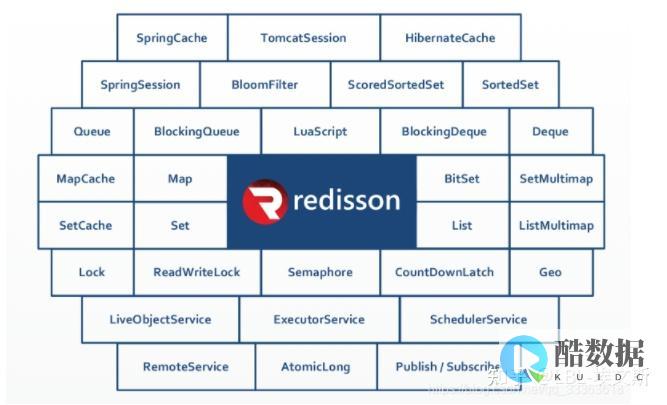



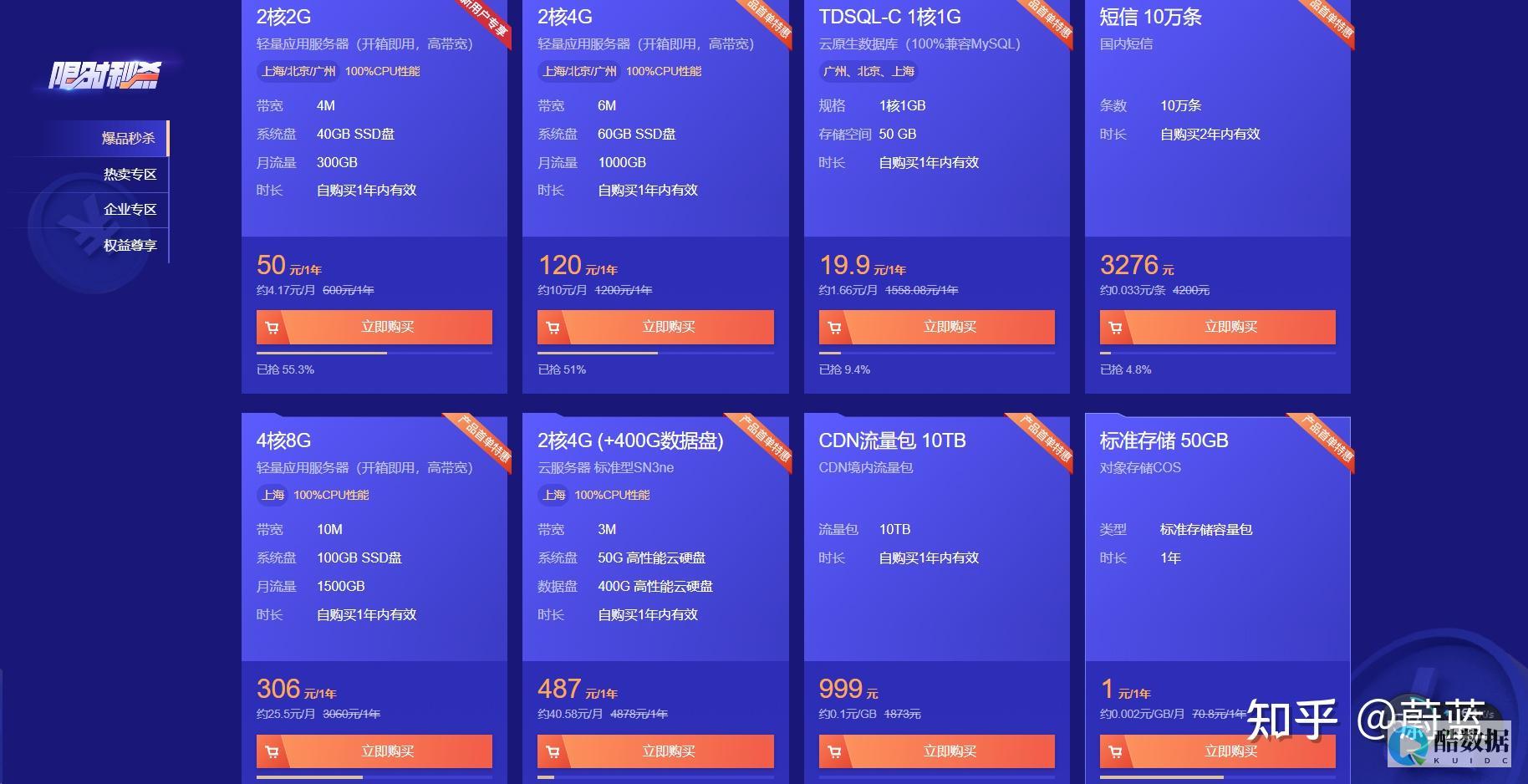

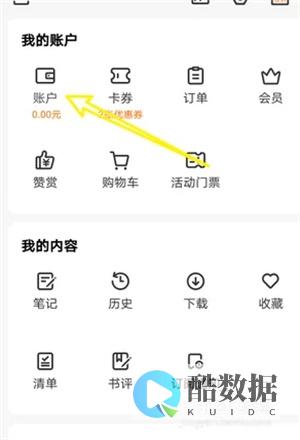


发表评论